用户指南
Xperia™ Tablet Z
SGP341
�
目录
Xperia™ Tablet Z 用户指南............................................................5
使用入门.........................................................................................6
设备概述.............................................................................................6
组装....................................................................................................6
打开和关闭设备 .................................................................................8
设置向导.............................................................................................8
屏幕锁定.............................................................................................8
帐户和服务.........................................................................................9
逐步了解设备................................................................................10
使用这些键.......................................................................................10
电池..................................................................................................10
使用触摸屏.......................................................................................12
使用锁定屏幕....................................................................................14
主屏幕..............................................................................................14
访问和使用应用程序.........................................................................17
状态和通知.......................................................................................18
设定菜单...........................................................................................19
输入文本...........................................................................................19
中文输入法.......................................................................................21
自定义设备.......................................................................................21
改善声音输出....................................................................................23
记忆库..............................................................................................23
使用耳麦 ..........................................................................................24
互联网和信息功能设定.....................................................................24
控制数据流量....................................................................................25
移动网络设定....................................................................................26
通讯录 ..........................................................................................28
关于通讯录.......................................................................................28
向新设备传送通讯录.........................................................................28
通讯录屏幕概述................................................................................29
管理通讯录.......................................................................................30
与您的联系人通信............................................................................31
共享通讯录.......................................................................................32
备份通讯录.......................................................................................32
信息..............................................................................................33
使用短信和彩信功能.........................................................................33
短信和彩信选项................................................................................34
电子邮件.......................................................................................35
开始使用电子邮件............................................................................35
2
这是此出版物的互联网版本。© 打印后仅可用于私人用途。
�
使用电子邮件....................................................................................36
“WALKMAN”应用程序 ...............................................................38
关于“WALKMAN”应用程序...........................................................38
将媒体文件传送到设备 ....................................................................38
使用“WALKMAN”应用程序 ..........................................................39
视觉效果器 ......................................................................................40
获取曲目或艺术家的更多相关信息...................................................40
使用“我的音乐”来组织曲目 .........................................................40
管理播放列表....................................................................................41
“WALKMAN”应用程序小部件 ........................................................42
保护听力...........................................................................................42
音乐服务.......................................................................................43
TrackID 技术.....................................................................................43
关于 PlayNow™ 服务........................................................................43
调频收音机...................................................................................45
关于调频收音机................................................................................45
使用收藏的广播频道.........................................................................46
声音设定...........................................................................................46
使用 TrackID™ 识别收音机曲目.......................................................47
相机..............................................................................................48
关于相机...........................................................................................48
使用相机模式....................................................................................48
人脸检测...........................................................................................49
使用 Smile Shutter™ 拍摄笑脸.........................................................49
使用相机模式设定............................................................................50
使用摄像模式....................................................................................53
相册..............................................................................................57
关于相册...........................................................................................57
Mobile BRAVIA® Engine...................................................................57
在图片标签中查看照片和视频 .........................................................57
在我的相册标签中查看照片和视频 ..................................................58
电影..............................................................................................61
关于电影...........................................................................................61
使用“电影”....................................................................................61
Web 浏览器..................................................................................63
关于 Web 浏览器..............................................................................63
连接..............................................................................................64
连接到无线网络................................................................................64
与 DLNA Certified™ 设备共享内容...................................................66
将设备用作远程控制.........................................................................68
NFC..................................................................................................68
3
这是此出版物的互联网版本。© 打印后仅可用于私人用途。
�
蓝牙无线技术....................................................................................70
将设备连接到电脑............................................................................71
将设备连接至电视............................................................................72
屏幕镜像...........................................................................................73
智能连接...........................................................................................73
同步设备上的数据.........................................................................75
关于同步设备上的数据.....................................................................75
同步公司电子邮件、日历和通讯录...................................................75
地图和位置...................................................................................76
关于定位服务....................................................................................76
使用全球定位系统............................................................................76
日历和闹铃...................................................................................77
日历..................................................................................................77
闹铃..................................................................................................77
支持和维护...................................................................................80
更新设备...........................................................................................80
重设设备...........................................................................................81
锁定和保护设备................................................................................81
支持应用程序....................................................................................83
循环利用您的设备............................................................................83
参考..............................................................................................84
设定概述...........................................................................................84
状态和通知图标概述.........................................................................84
应用程序概述....................................................................................85
重要信息.......................................................................................87
重要信息页.......................................................................................87
服务和功能限制................................................................................87
抗水袭..............................................................................................87
法律信息...........................................................................................88
索引..............................................................................................89
4
这是此出版物的互联网版本。© 打印后仅可用于私人用途。
�
Xperia™ Tablet Z 用户指南
所有图片仅供功能说明参考,请以实物为准。
5
这是此出版物的互联网版本。© 打印后仅可用于私人用途。
�
使用入门
设备概述
11. 红外传感器
12. 主相机
13. 扬声器 B(与 4 相同)
14. 充电器/USB 连接线端口
15. 用于扣紧充电器端口盖的孔
16. SIM 卡插槽
17. 记忆卡插槽
18. 扬声器 A(与 3 相同)
19. NFC™ 检测区域
1. 光线感应器
2. 前置相机
3. 扬声器 A
4. 扬声器 B
5. 充电底座连接器
6. 音量键
7. 通知灯
8. 电源键
9. 耳麦插孔
10. 话筒
组装
插入记忆卡
请勿将微型 SIM 卡插入记忆卡插槽。
6
这是此出版物的互联网版本。© 打印后仅可用于私人用途。
�
1 将手指甲插入记忆卡盖与设备底部之间的缝隙中,然后将记忆卡盖拨开。
2 将记忆卡放入记忆卡插槽,金色触片朝下,然后用力将记忆卡推入插槽,直至听
到锁定的声音。
3 重新装上记忆卡盖。
并非所有市场在出售时均包含记忆卡。
插入微型 SIM 卡
请勿将微型 SIM 卡插入记忆卡插槽。
1 将手指甲插入微型 SIM 卡插槽护盖与设备侧面底部之间的缝隙中,然后取下护
盖。
2 用手指甲拨出微型 SIM 卡固定卡座。
3 将微型 SIM 卡放入固定卡座,使微型 SIM 卡的金色触面朝上。
4 将微型 SIM 卡固定卡座重新插入设备中。
5 重新盖好微型 SIM 卡插槽护盖。
将微型 SIM 卡插入没有 SIM 卡固定卡座的设备会损坏微型 SIM 卡或设备,索尼不保证且对因此
类操作而导致的任何损坏概不负责。
7
这是此出版物的互联网版本。© 打印后仅可用于私人用途。
�
打开和关闭设备
打开设备
首次打开设备前,请确保电池已充电至少 30 分钟。
1 按住电源键 ,直到屏幕闪烁。
2 如果屏幕变暗,快速按 键以启动屏幕。
3 要解锁屏幕,请将
向下拖动。
4 根据要求,输入您 SIM 卡的 PIN 码,然后选择确定。
5 请稍候,等待设备启动。
向上拖动,或将
SIM 卡的 PIN 码最初是由您的网络运营商提供的,但您可以在设定菜单中对其进行更改。要纠
正输入 SIM 卡的 PIN 码时出现的错误,可点按 。
关闭设备
1 按住电源键 ,直到选项菜单打开为止。
2 在选项菜单中,点按关机。
3 点按确定。
设备关机可能需要一点时间。
强制设备关机
1 同时按住增大音量键和电源键 10 秒。
2 当通知灯闪烁三次后,松开两个键。设备自动关机。
设置向导
首次启动设备时,将打开设定向导,以介绍基本功能并帮助您输入基本设定。此时是根
据您的特定需要配置设备的绝佳时间。还能够以后从应用程序屏幕访问设定向导。
手动访问设置向导
1 在主屏幕中,点按 。
2 点按设定 > 设置指南。
屏幕锁定
当设备处于开启和空闲状态达到设定的时间长度时,屏幕会变暗以节省电池电量并自动
锁定。这种锁定可防止在未使用设备时在触摸屏上执行不需要的操作。在锁定屏幕中,
您仍可拍照和播放曲目。
启动屏幕
• 轻按电源键 。
• 如果启用了点按唤醒模式,请在屏幕上点按两次。
要启用点按唤醒模式,请前往主屏幕,然后点按
> 设定 > 显示 > 点按唤醒。
8
这是此出版物的互联网版本。© 打印后仅可用于私人用途。
�
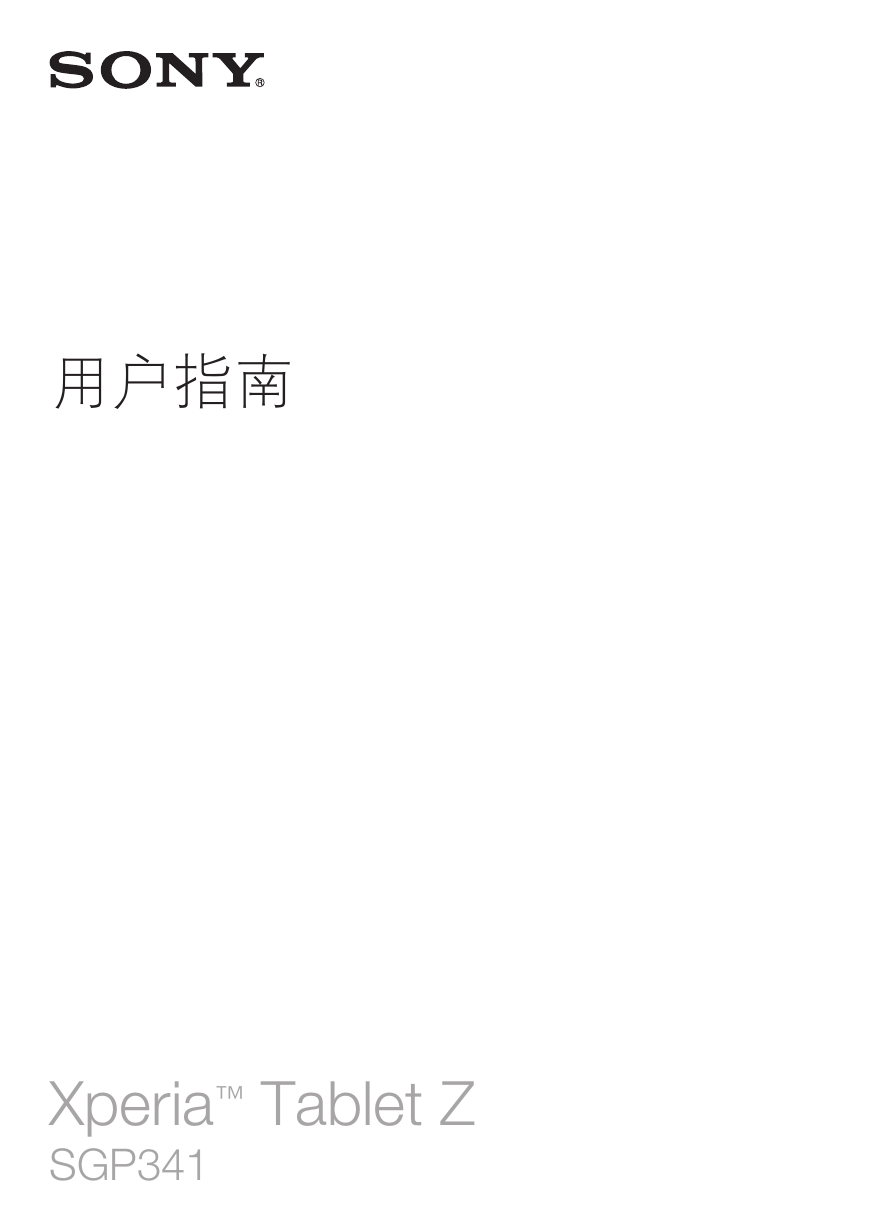
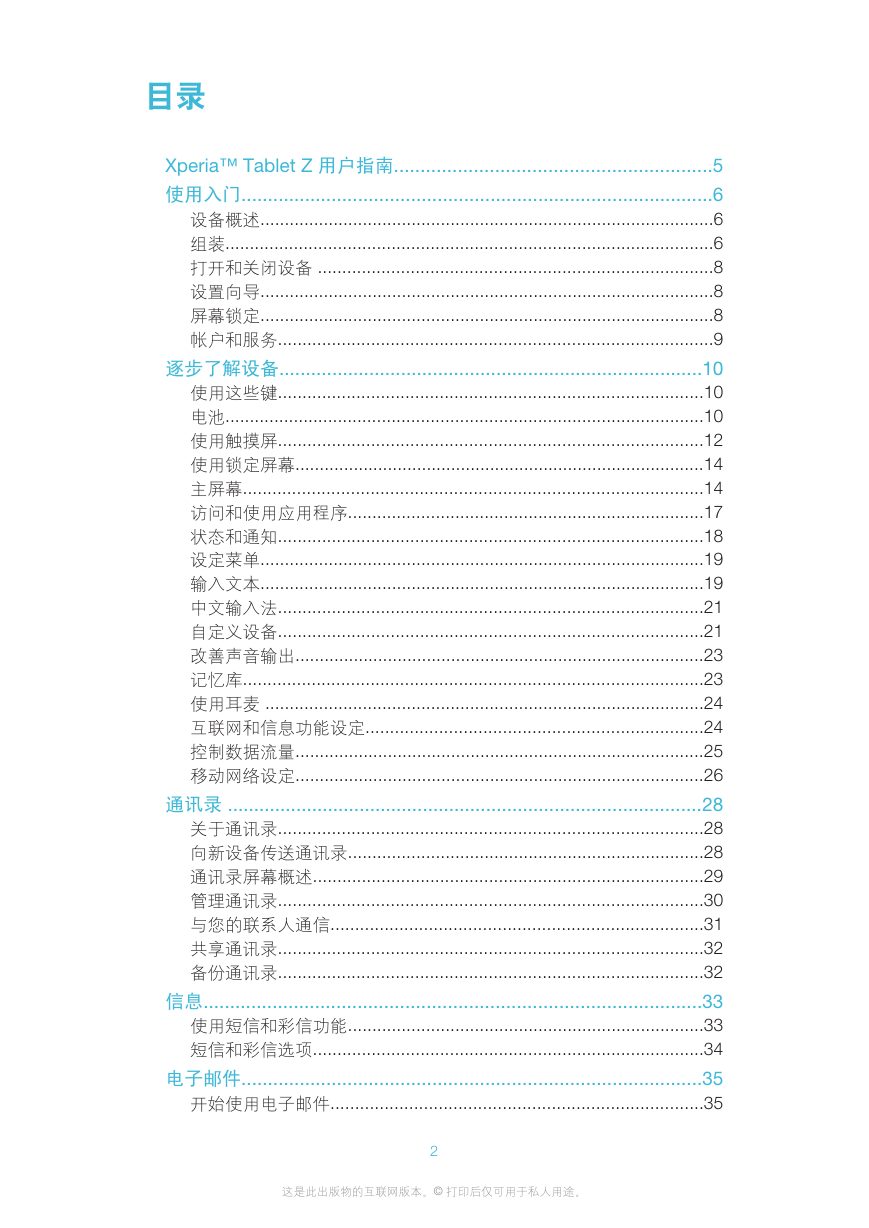
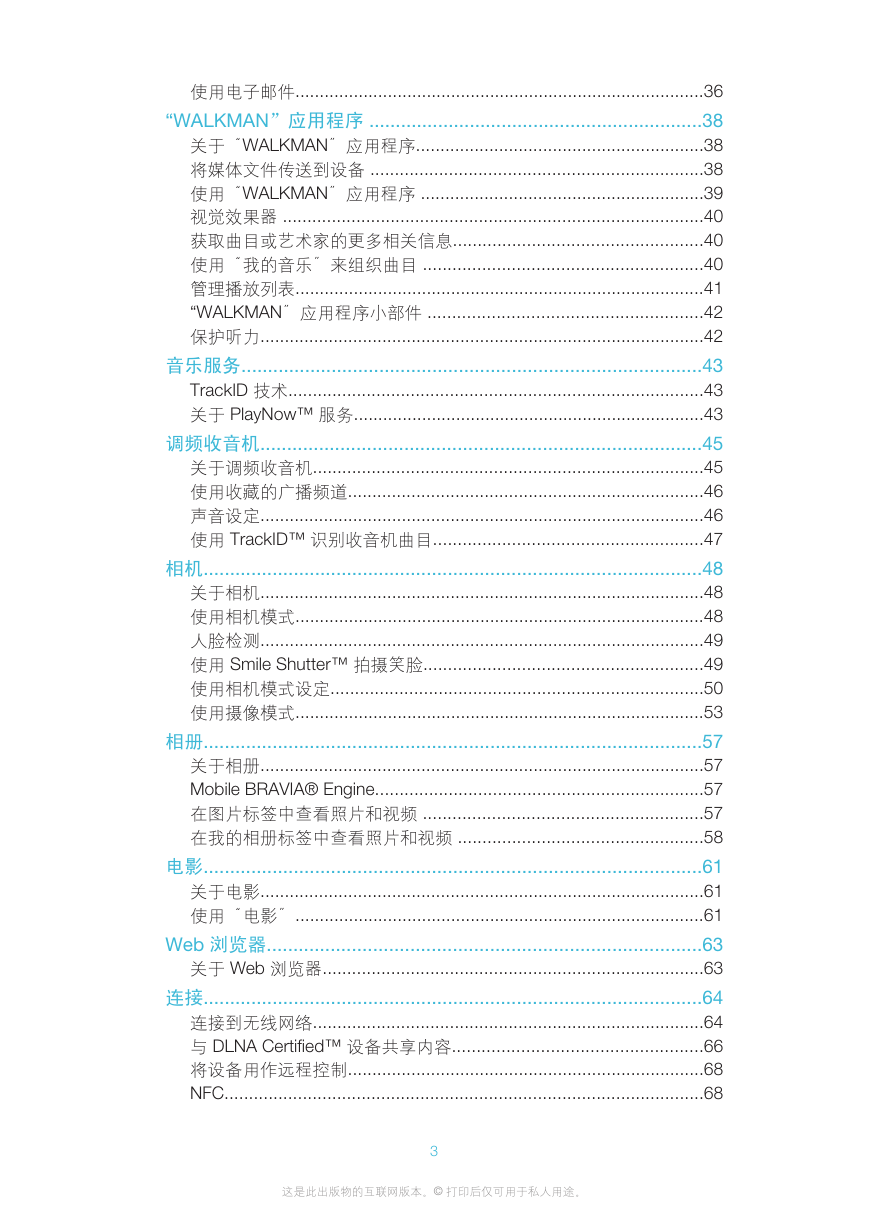
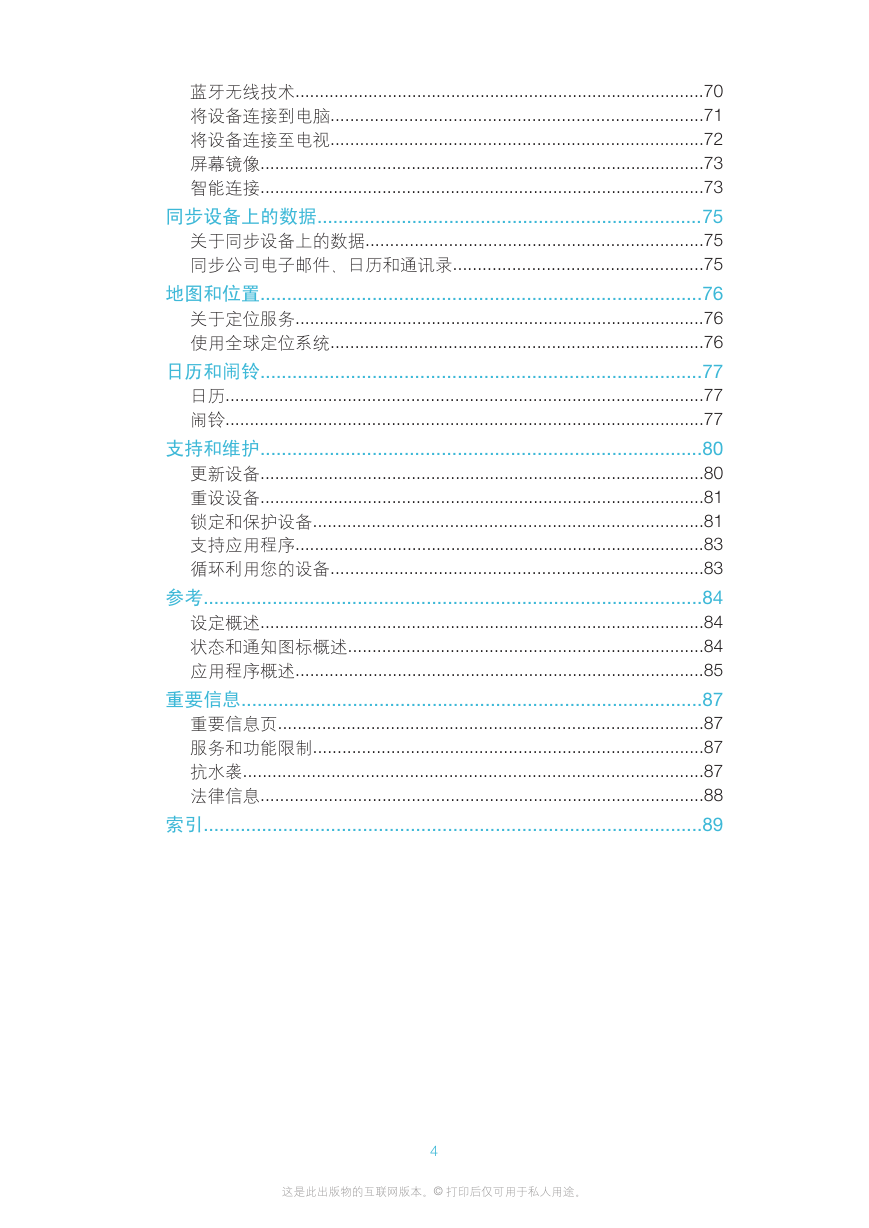

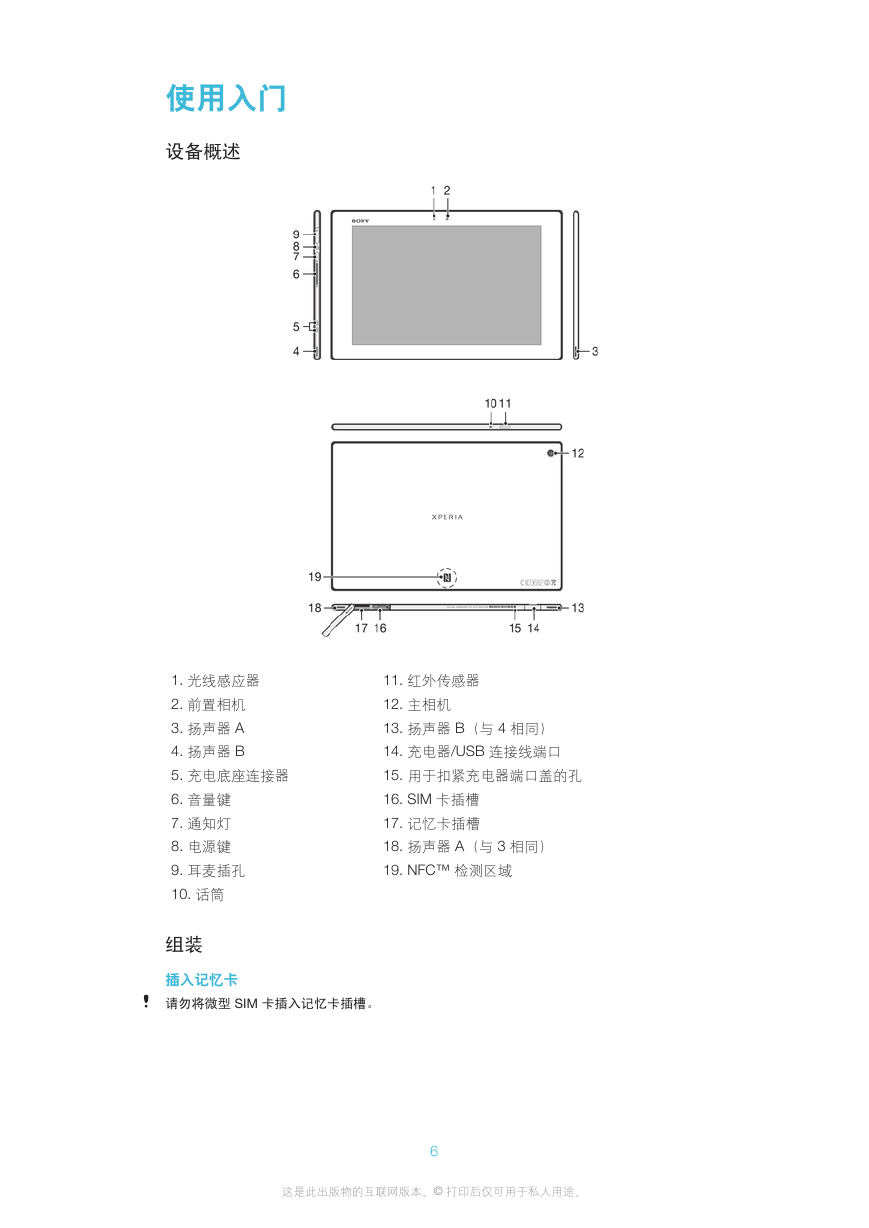
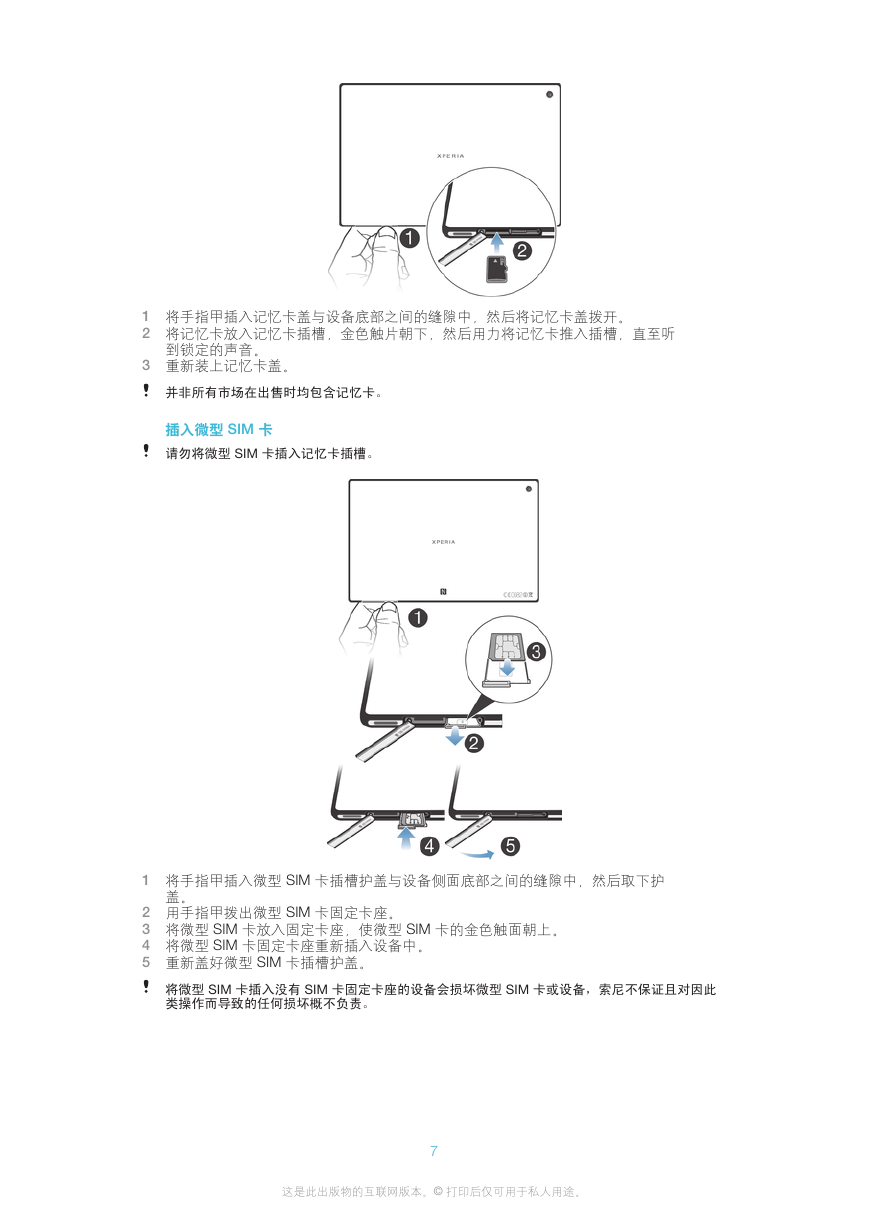
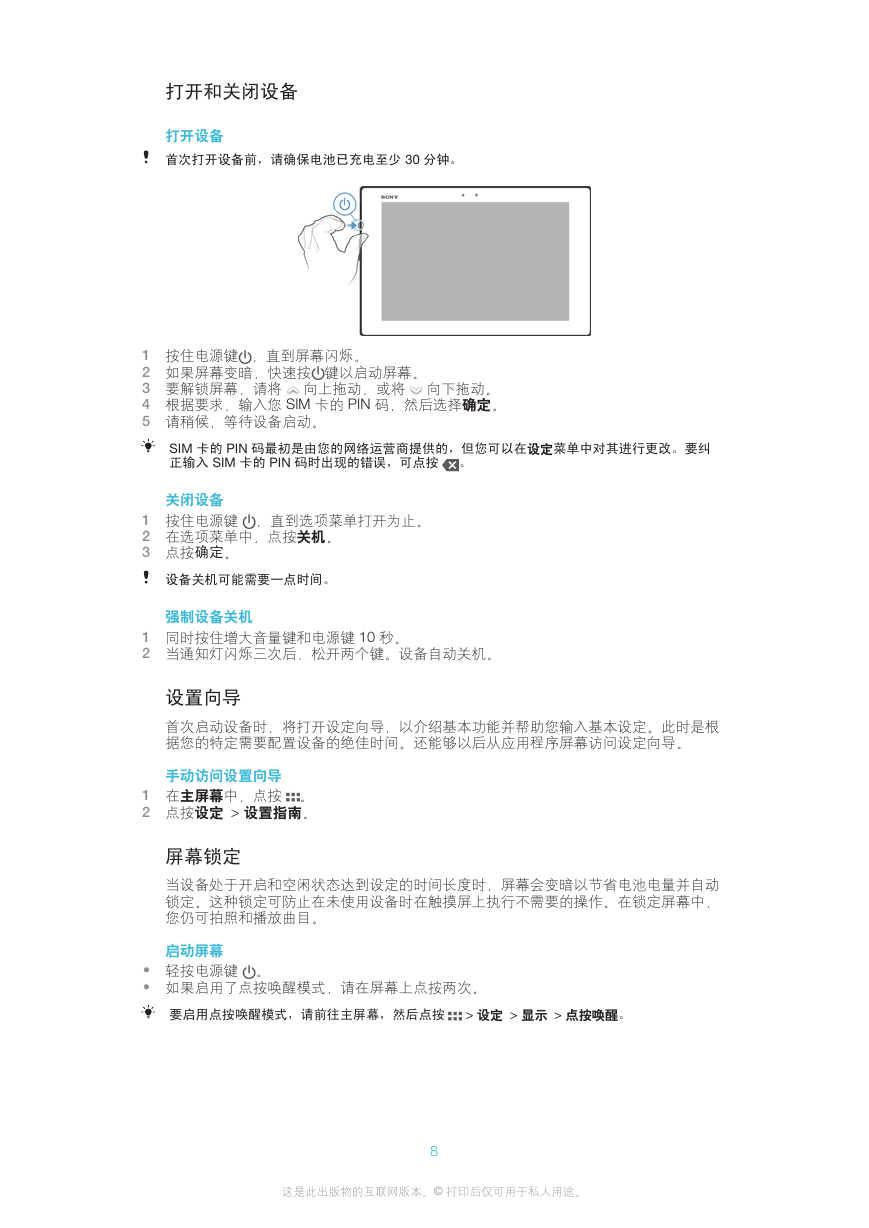
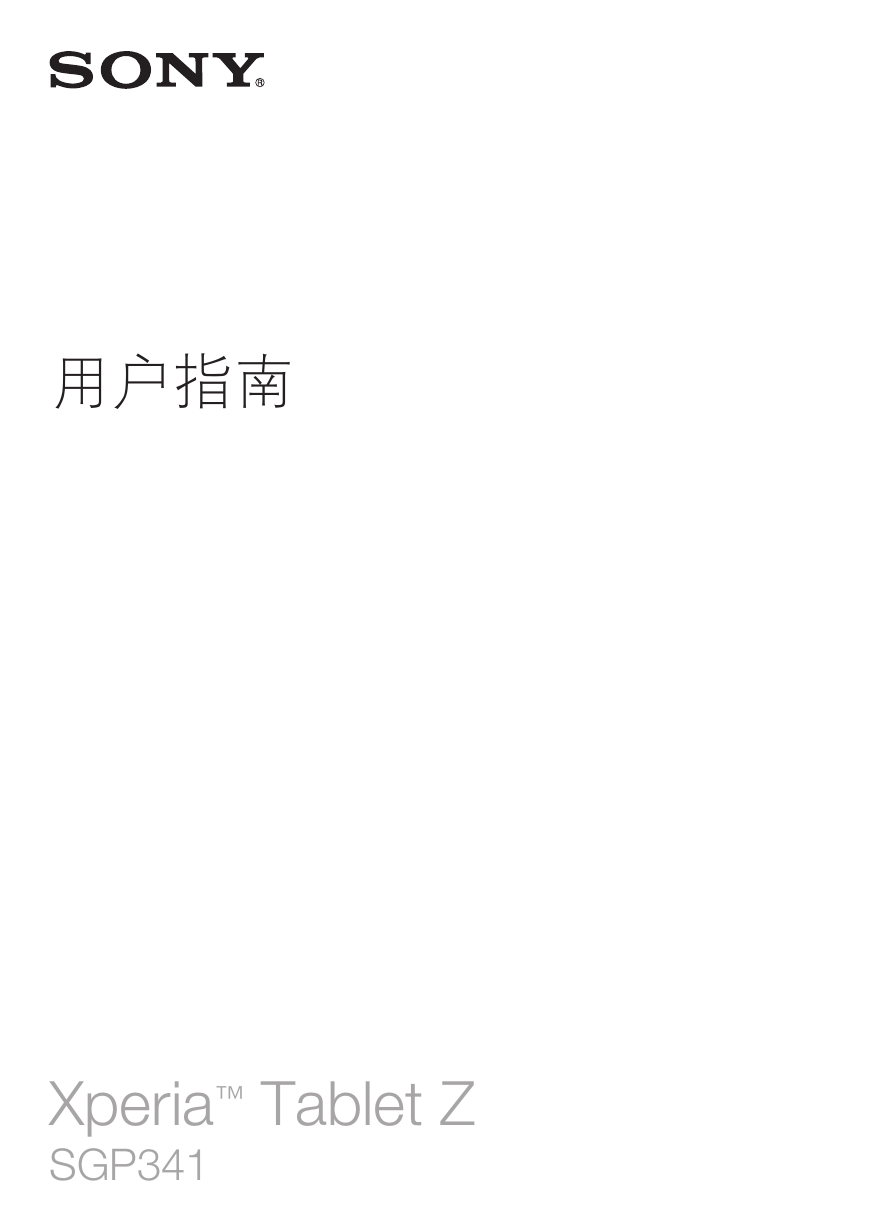
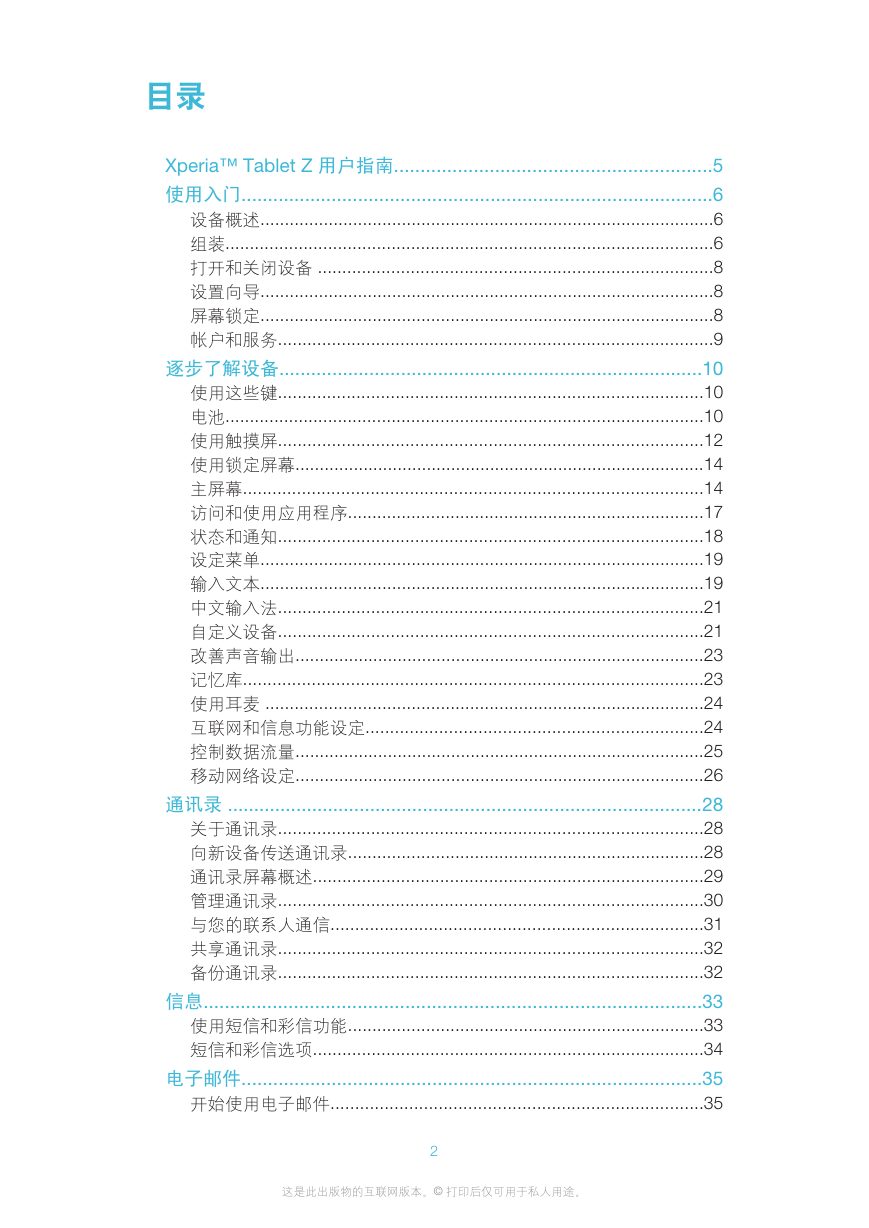
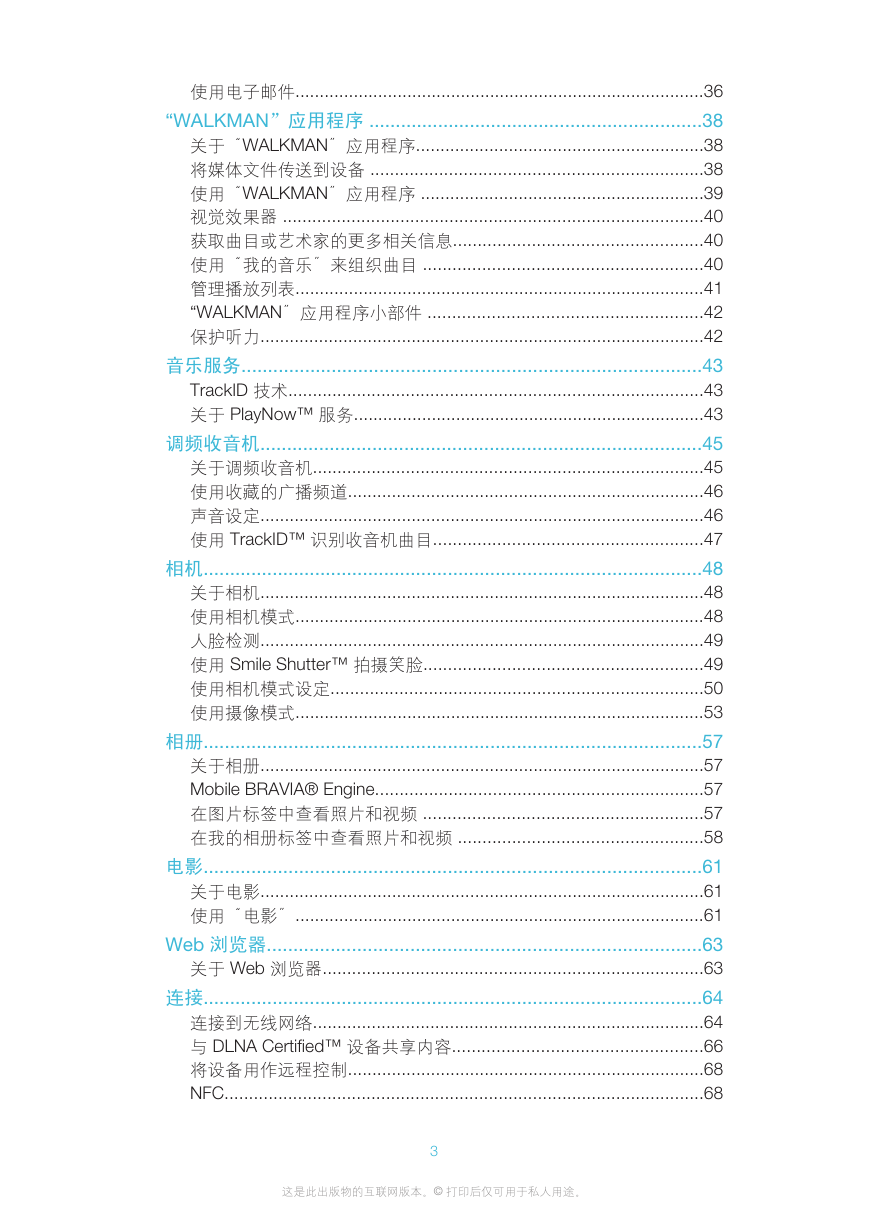
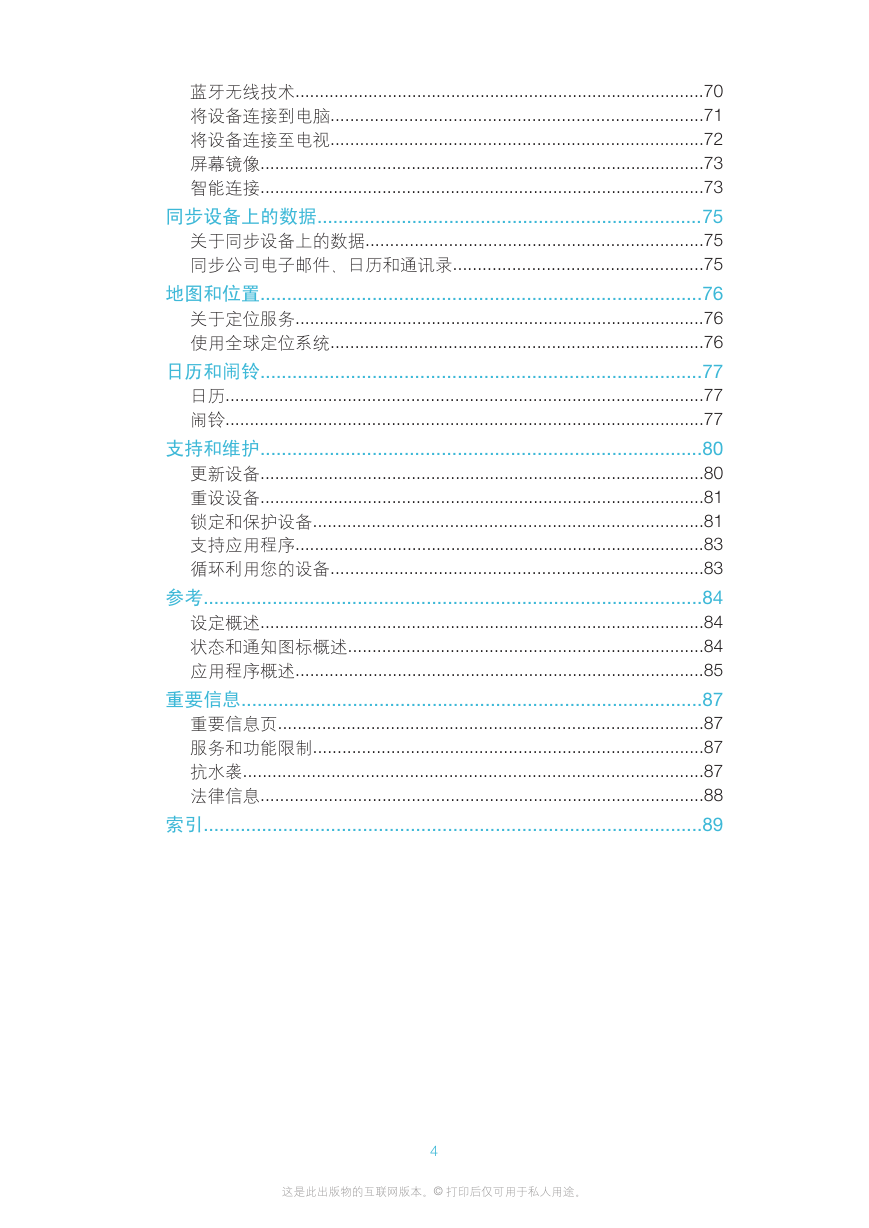

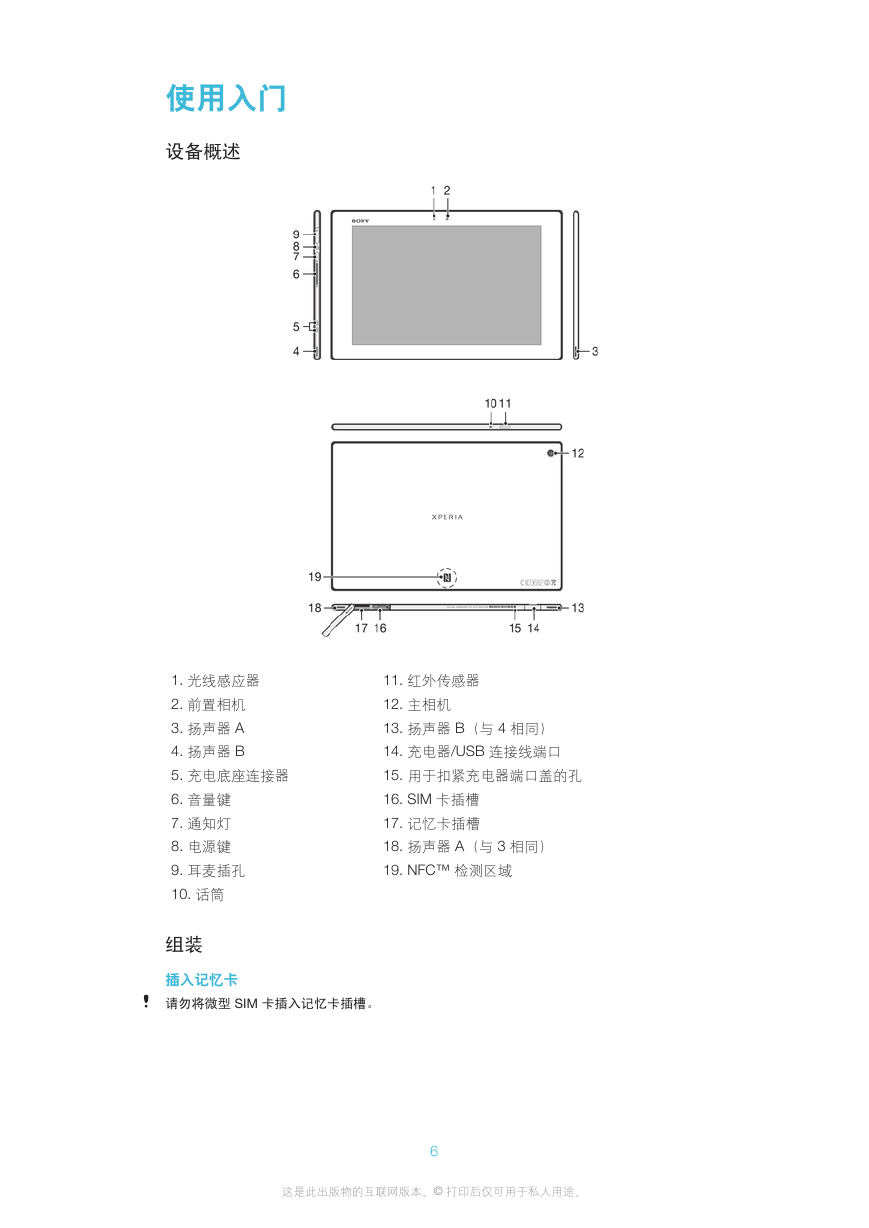
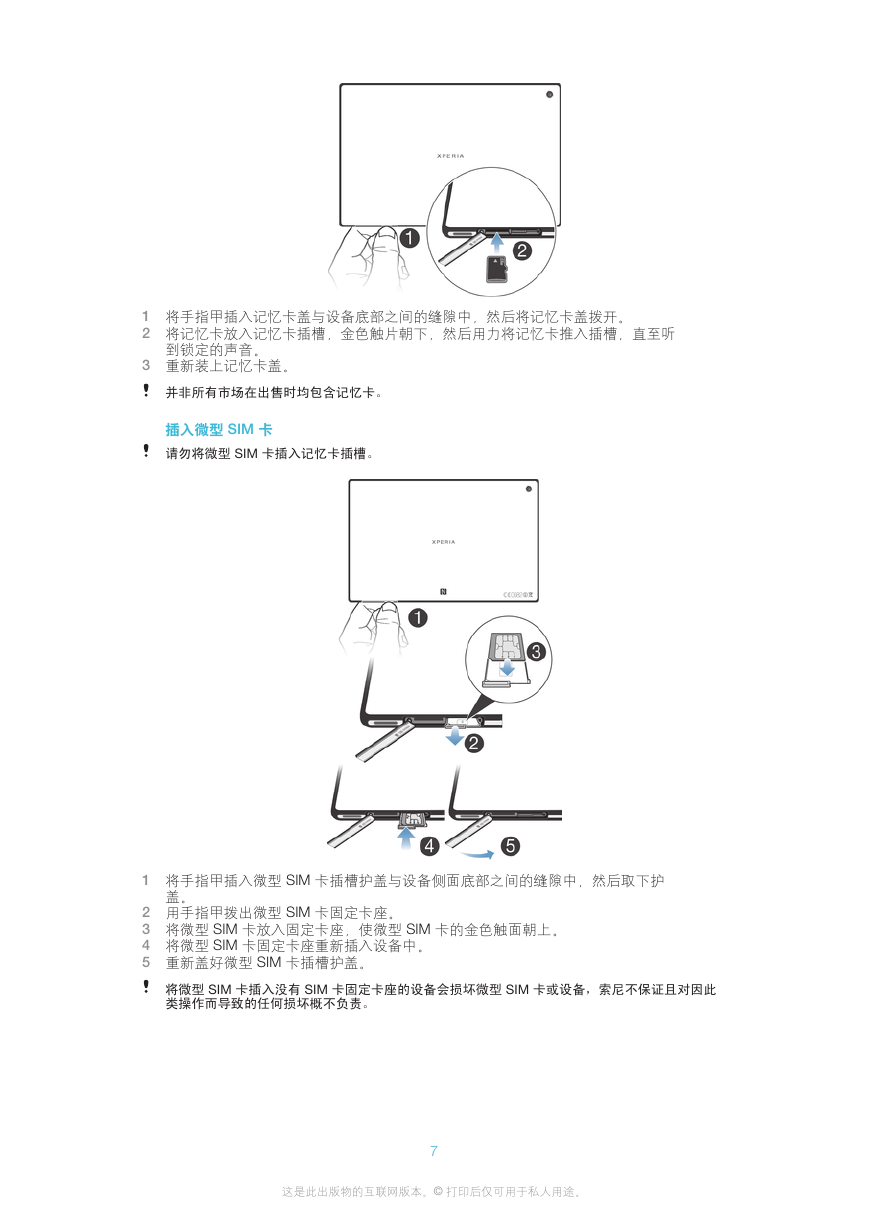
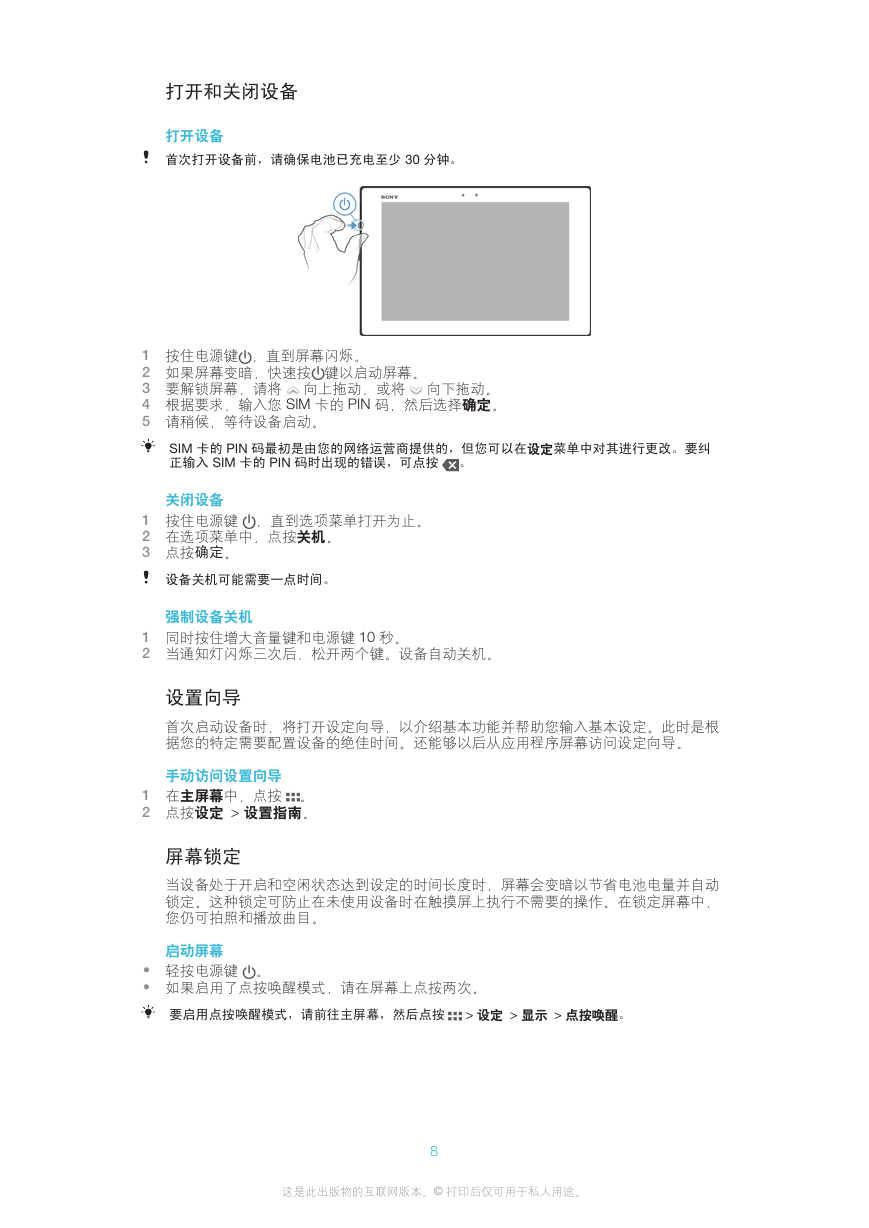
 2023年江西萍乡中考道德与法治真题及答案.doc
2023年江西萍乡中考道德与法治真题及答案.doc 2012年重庆南川中考生物真题及答案.doc
2012年重庆南川中考生物真题及答案.doc 2013年江西师范大学地理学综合及文艺理论基础考研真题.doc
2013年江西师范大学地理学综合及文艺理论基础考研真题.doc 2020年四川甘孜小升初语文真题及答案I卷.doc
2020年四川甘孜小升初语文真题及答案I卷.doc 2020年注册岩土工程师专业基础考试真题及答案.doc
2020年注册岩土工程师专业基础考试真题及答案.doc 2023-2024学年福建省厦门市九年级上学期数学月考试题及答案.doc
2023-2024学年福建省厦门市九年级上学期数学月考试题及答案.doc 2021-2022学年辽宁省沈阳市大东区九年级上学期语文期末试题及答案.doc
2021-2022学年辽宁省沈阳市大东区九年级上学期语文期末试题及答案.doc 2022-2023学年北京东城区初三第一学期物理期末试卷及答案.doc
2022-2023学年北京东城区初三第一学期物理期末试卷及答案.doc 2018上半年江西教师资格初中地理学科知识与教学能力真题及答案.doc
2018上半年江西教师资格初中地理学科知识与教学能力真题及答案.doc 2012年河北国家公务员申论考试真题及答案-省级.doc
2012年河北国家公务员申论考试真题及答案-省级.doc 2020-2021学年江苏省扬州市江都区邵樊片九年级上学期数学第一次质量检测试题及答案.doc
2020-2021学年江苏省扬州市江都区邵樊片九年级上学期数学第一次质量检测试题及答案.doc 2022下半年黑龙江教师资格证中学综合素质真题及答案.doc
2022下半年黑龙江教师资格证中学综合素质真题及答案.doc